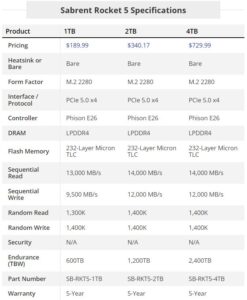Sabrent Rocket 5 2TB SSD -review
The Sabrent Rocket 5 represents one of the fastest SSDs we’re ever tested. That’s fitting, as Sabrent made a name for itself in the storage space with the original Rocket SSD. The company also pushed out the first two 8TB M.2 drives with the Rocket Q and Rocket 4 Plus, and the first DirectStorage-optimized drive with the Rocket 4 Plus-G.
Now, it climbs to the top of the heap with a lightning fast PCIe 5.0 SSD that has been promised for quite some time. The wait has been worth it as the Rocket 5 is very fast indeed, and has some interesting results to separate it from other drives like the Crucial T705, competing with the best SSDs.
Sabrent waited to reveal its first PCIe 5.0 SSD until it knew it had could get the most out of the hardware. This bypassed the need for iterative updates, as happened with the original Rocket 4 Plus, and lets the drive leapfrog earlier models like the Crucial T700, Gigabyte Aorus Gen5 10000, and Corsair MP700. Sabrent also decided not to include a heatsink, which shouldn’t be a problem as most high-end motherboards include M.2 cooling. Aftermarket heatsinks also exist, and Sabrent makes those as well.
Sabrent has previously been a leader in providing 8TB drives first, so there’s a strong possibility we could see that for the Rocket 5 as well. The first 8TB PCIe 5.0 drive would be quite the achievement, though we don’t even want to think about pricing for such a drive right now.
The Rocket 5 is rated for up to 14,000 / 12,000 MB/s for sequential reads and writes, and up to 1,400K / 1,400K random read and write IOPS. These numbers are more conservative than the T705, even though the drives use the same hardware, so we would expect similar performance levels. The Rocket also has a five-year warranty with 600TB of writes per TB capacity. Even for a fast PCIe 5.0 SSD, that should be plenty.
[mai mult...]